dreamweaver中如何添加图片 dreamweaver图片添加教程
- 时间:2015年04月02日 16:41:31 来源:魔法猪系统重装大师官网 人气:15049
reamweaver中如何添加图片呢?下文小编将和大家介绍dreamweaver图片添加教程,相信很多dreamweaver使用的新手朋友们对于dreamweaver中如何添加图片还不太了解,下面就和小编一起去看看吧。
dreamweaver图片添加步骤:
1.打开Dreamweaver软件。如果你电脑里没有Dreamweaver软件的话 请点击:Dreamweaver v8.0 简体中文版。

2.点击HTML。
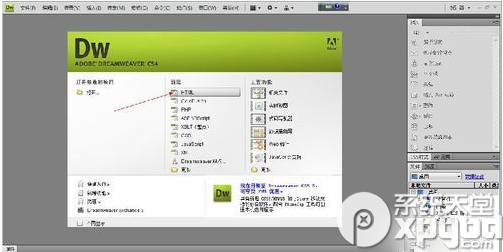
3.创建一个新工程。
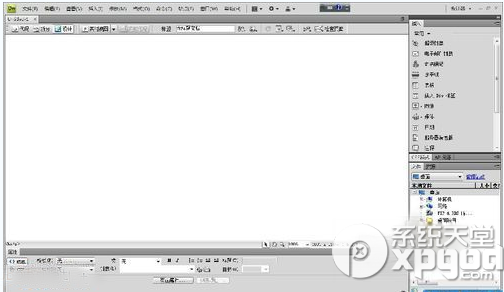
4.鼠标放到两个里面。(先准备好已经处理好的图片)
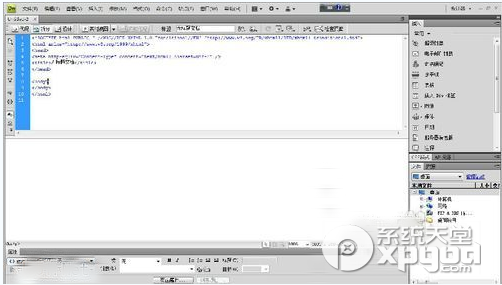
5.点击“插入”,选择“图像”。
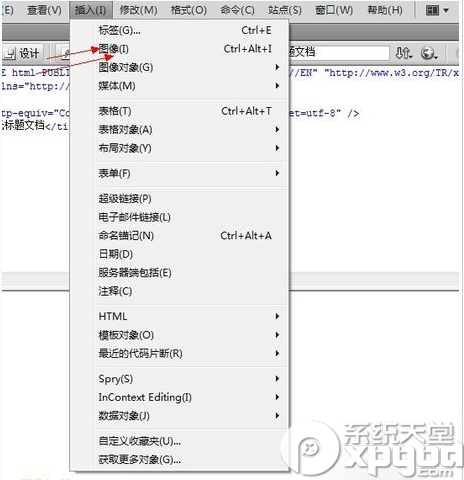
6.会弹出选择图片窗口。点击“确定”。
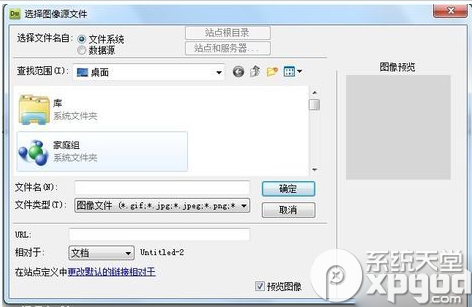
7.浏览选择你的图片,右侧可以看到预览,点击“确定”。
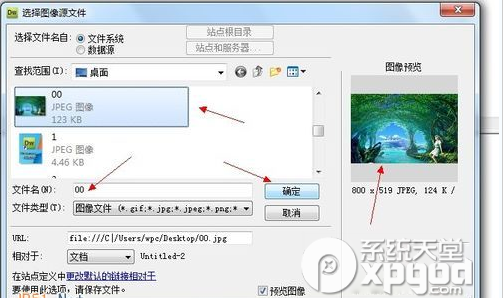
8.弹窗,点击“确定”。
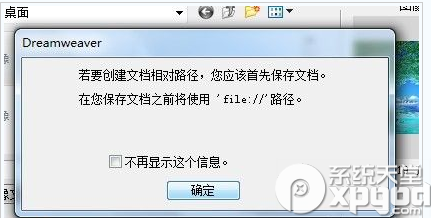
9.浏览找到图片,选中图片,并点击“确定”。
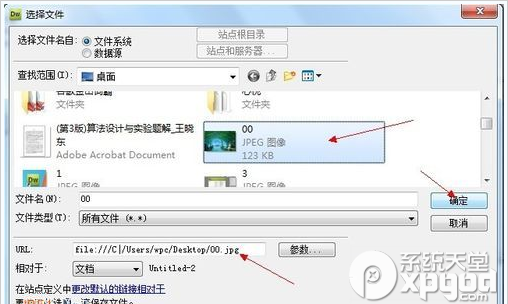
10.详细说明里就会有图片的路径。点击“确定”。
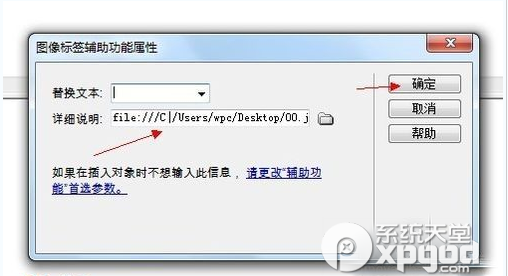
11.在弹窗中点击“确定”。
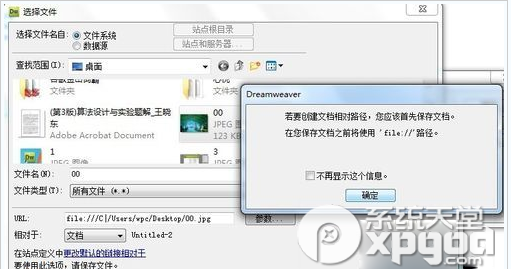
12.之后就可以看到,图片已经添加进来了。效果如下:
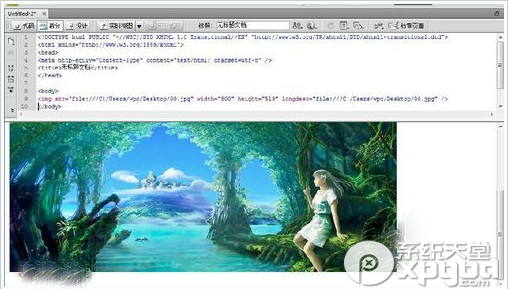
注意事项
图片大小可以在工程外面设置,也可以在里面设置。
小编推荐:
如何修改Dreamweaver CS5拆分代码和设计为上下拆分
Dreamweaver入门教程:框架技术









